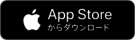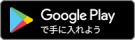アプリのダウンロード
初期セットアップ
スマホアプリの初期セットアップ
1
UTOに電源アダプタと外付けストレージを接続したら、アプリをダウンロードしてください。
2
※UTO側面のランプが「青点滅」になっていることを確認してください。
アプリを起動したら、「UTOの使用を開始」、「新しいUTOを設定(オーナー)」を選択します。
名前(ユーザー名)とメールアドレスを入力し、「続ける」を押します。
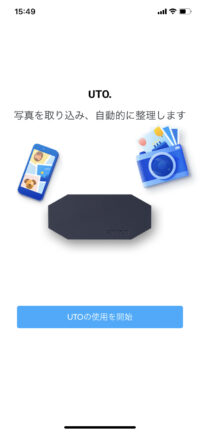
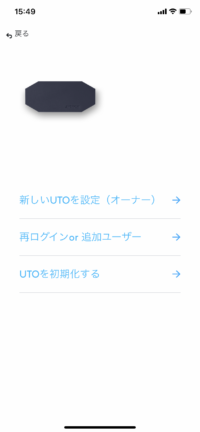
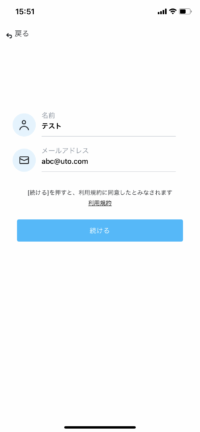
3
入力したメールアドレスに確認用のメールが届きます。
メールを開き「メールアドレスを認証する」を押します。ブラウザを開くとメールが認証されます。
アプリに戻り、「続ける」を押します。
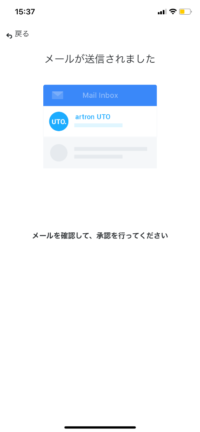
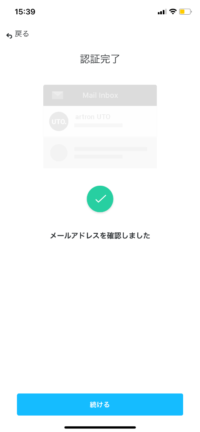
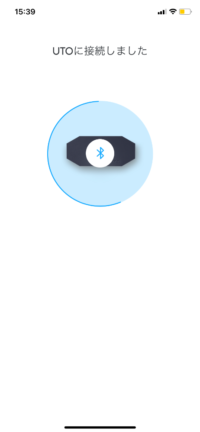
4
インターネット設定を行います。
LANを接続していない場合は、使用するWi-Fiを選択しパスワードを入力して接続します。
(2.4GHz帯のWi-Fiで接続してください)
※UTOにLANを接続している場合は自動的にネットワークに接続されます
※外出先での接続を良好にするためLAN接続を推奨します
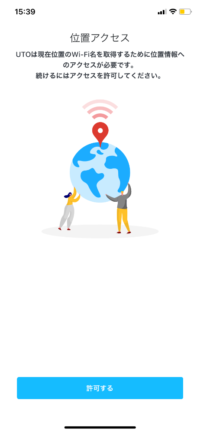
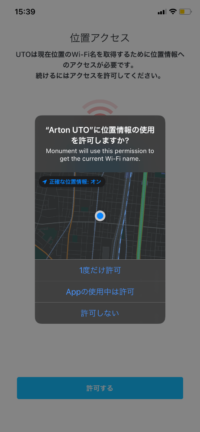
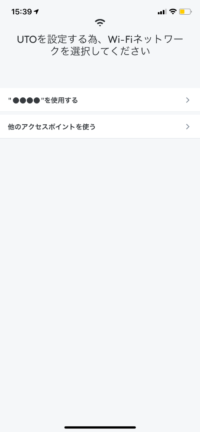
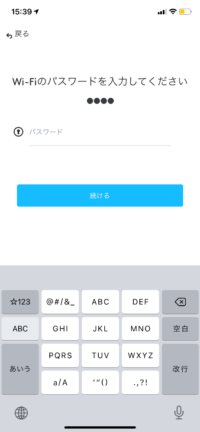
5
メインストレージとなる外部ストレージをUTOに接続し、「メインとして使用」を選択してください。バックアップストレージを使用する場合は、同様に接続し、認証を行ってください。
※使用できるフォーマットはexFAT、NTFS、HFSです。また、パスワードで保護されているストレージは対応しておりません。
※Wi-Fiに接続できない、画面が停止する、ストレージが設定できないなど、アプリ上の操作不具合が発生した場合は下記の操作を試してください。
- アプリを再起動する
- アプリを再インストールする
- UTOのACアダプターを再接続する
- ストレージを再接続する
- LAN接続して設定する
6
写真のアップロード方法を選択します。
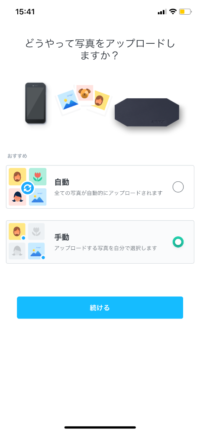
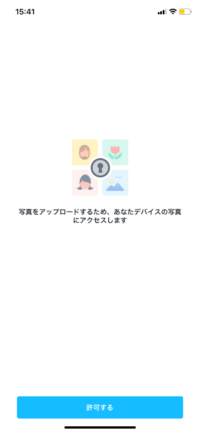
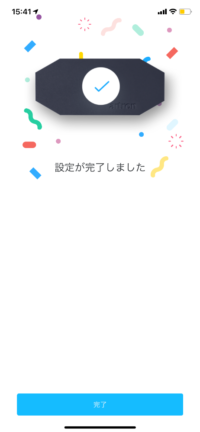
UTOはパソコンでもご利用いただけます。(Windows/Mac対応)PCアプリの初期セットアップ方法についてはこちらをご覧ください。
パソコンでUTOを使う
使い方ガイド